Jak zmniejszyć lub zwiększyć głośność dźwięku bez utraty jakości
„Mam domowe wideo, ale głośność jest zbyt niska, aby wyraźnie słyszeć, jak to zrobić zwiększyć głośność dźwięku?” Trudno zrozumieć, dlaczego niektóre filmy są naprawdę ciche, a inne naprawdę głośne. Dobra wiadomość jest taka, że możesz zmienić głośność dźwięku za pomocą odpowiedniego narzędzia. W tym przewodniku wskazano najłatwiejszy sposób wykonania danej pracy i szczegółowo przedstawiono sposób jej działania.

- LISTA PRZEWODNIKÓW
- Część 1: Najłatwiejszy sposób edycji głośności dźwięku
- Część 2: Jak dostosować głośność w Premiere Pro
- Część 3: Jak bezpłatnie edytować głośność dźwięku na komputerze PC/Mac
- Część 4: Często zadawane pytania dotyczące edycji głośności audio
Część 1: Najłatwiejszy sposób edycji głośności dźwięku
Istnieje wiele edytorów wideo, ale większość z nich może edytować głośność dźwięku tylko wtedy, gdy istnieje osobna ścieżka audio. Jednak większość plików wideo zawierała obraz, dźwięk i obrazy. Teraz będziesz potrzebować Najlepszy konwerter wideo ArkThinker.
- Dołącz kompletny edytor głośności audio.
- Zmień głośność dźwięku bez umiejętności technicznych.
- Chroń jakość wideo podczas zmiany dźwięku.
- Oferuj szeroką gamę narzędzi do edycji wideo i audio.
Jak zmienić głośność bez utraty jakości
Otwórz wideo
Uruchom najlepszy edytor audio po zainstalowaniu go na swoim komputerze. Istnieje inna wersja dla komputerów Mac. Przełącz na Przybornik okno z górnej wstążki i wybierz opcję Wzmacniacz głośności aby wejść do głównego interfejsu. Następnie kliknij Dodać przycisk, aby otworzyć film i zmienić..

Edytuj głośność dźwięku
Pociągnij w dół Ścieżka dźwiękowa i wybierz ścieżkę, którą chcesz zmienić, jeśli film zawiera wiele ścieżek audio. Następnie przesuń suwak Tom w lewo lub w prawo, aby wyregulować głośność dźwięku. W trakcie procesu możesz odsłuchać wynik za pomocą wbudowanego odtwarzacza multimedialnego powyżej.

Eksportuj wideo
Jeśli jesteś zadowolony, zapisz nazwę pliku w formacie Nazwa pole. Ponadto możesz przekonwertować format wideo w formacie Wyjście menu. Wybierz lokalizację, w której chcesz zapisać wynik Zapisz do pole. Na koniec kliknij Eksport przycisk, aby zatwierdzić zmiany.
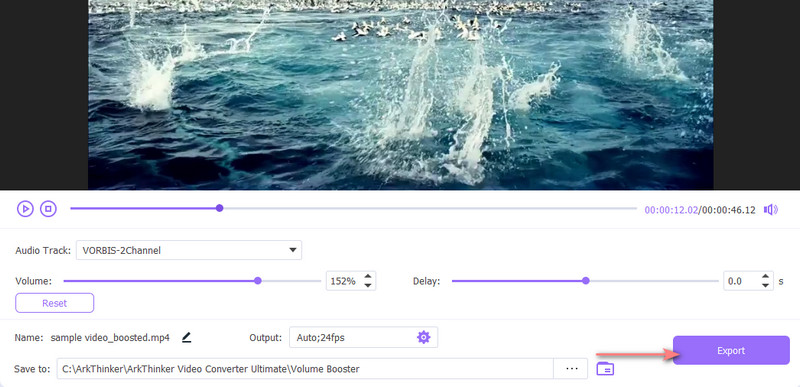
Część 2: Jak dostosować głośność w Premiere Pro
Premiere Pro to profesjonalny edytor wideo. Jeśli masz już go na swoim komputerze, zmień głośność dźwięku bezpośrednio w Premiere Pro. Zapewnia kilka sposobów wykonania tego zadania, ale Effect Controls to prosty wybór.
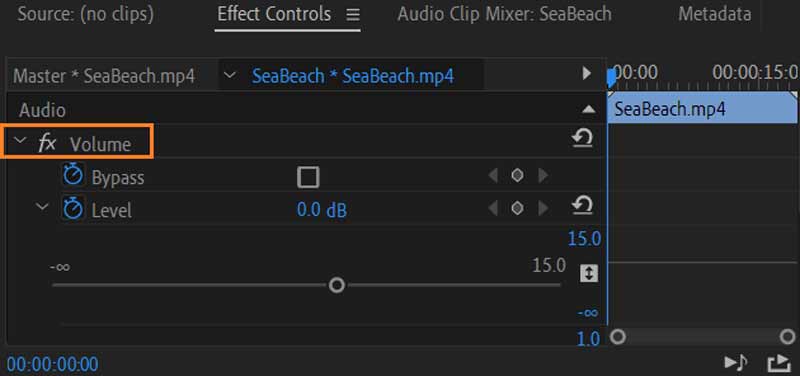
Utwórz nowy projekt w edytorze wideo, otwórz żądany film i umieść go na osi czasu.
Wybierz ścieżkę audio, którą chcesz dostosować, i kliknij ikonę obok Tom w Kontrola efektów szkło.
Teraz możesz zmienić wartość dla Poziom. 0,0 przedstawia oryginalną głośność dźwięku. Aby zmniejszyć głośność dźwięku w programie Premiere Pro, wprowadź wartość nawigacji.
Następnie zapisz wideo ze zmienioną głośnością dźwięku.
Część 3: Jak bezpłatnie edytować głośność dźwięku na komputerze PC/Mac
Jak wyregulować głośność dźwięku za pomocą Audacity
Audacity to dedykowany program do edycji dźwięku. Ponieważ jest to oprogramowanie typu open source, każdy może bezpłatnie zmniejszyć lub zwiększyć głośność dźwięku w Audacity. Pamiętaj, że ten darmowy edytor audio jest dostępny tylko dla plików audio.

Uruchom darmowy edytor audio i dodaj plik audio, który chcesz edytować. Następnie przebieg pojawi się na osi czasu.
Kliknij przebieg i wybierz fragment, który chcesz zmienić. Jeśli chcesz edytować całą ścieżkę, przejdź do następnego kroku.
Idź do Efekt menu i wybierz Wzmacniać. Następnie po lewej stronie pojawi się panel głośności. Tutaj możesz przesunąć suwak głośności, aby zmienić głośność dźwięku.
Jak zmienić głośność dźwięku w iMovie
iMovie to preinstalowany edytor wideo i audio na komputerze Mac. Oznacza to, że możesz bezpłatnie regulować głośność dźwięku w iMovie, jeśli korzystasz z komputera Mac lub laptopa. Oto kroki, jak zrobić to poprawnie.
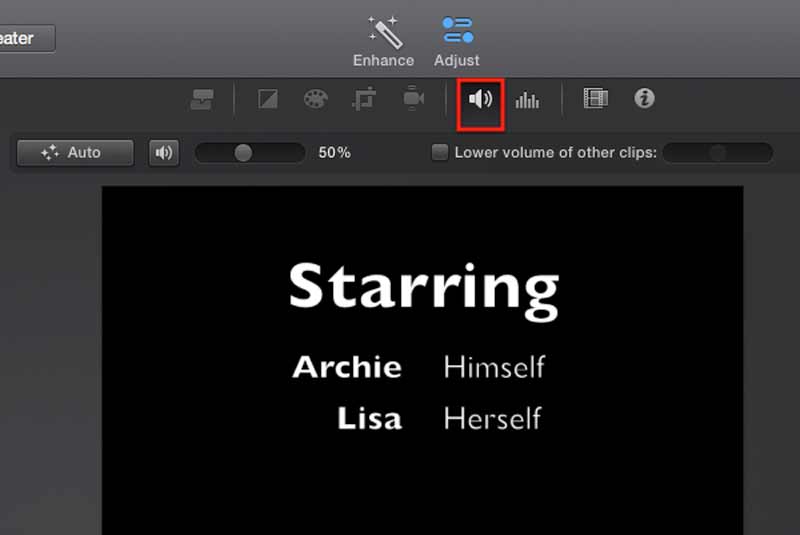
Utwórz nowy projekt w iMovie, zaimportuj ścieżkę audio do edycji, a następnie przeciągnij i upuść ją na osi czasu.
Następnie zobaczysz poziomą linię w poprzek przebiegu audio. Aby zwiększyć lub zmniejszyć głośność, możesz bezpośrednio przeciągnąć linię w górę lub w dół.
Jeśli chcesz dokładnie wyregulować głośność dźwięku, kliknij przycisk Tom przycisk nad panelem odtwarzacza. Następnie przesuń suwak do żądanej wartości procentowej głośności.
Następnie kliknij Udział ikonę i zapisz plik multimedialny.
Jak edytować głośność dźwięku w Shotcut
Jako edytor wideo typu open source Shotcut umożliwia bezpłatną edycję głośności dźwięku w systemie Windows. Zamiast głośności wykorzystuje filtr Wzmocnienie do kontrolowania dźwięku audio.
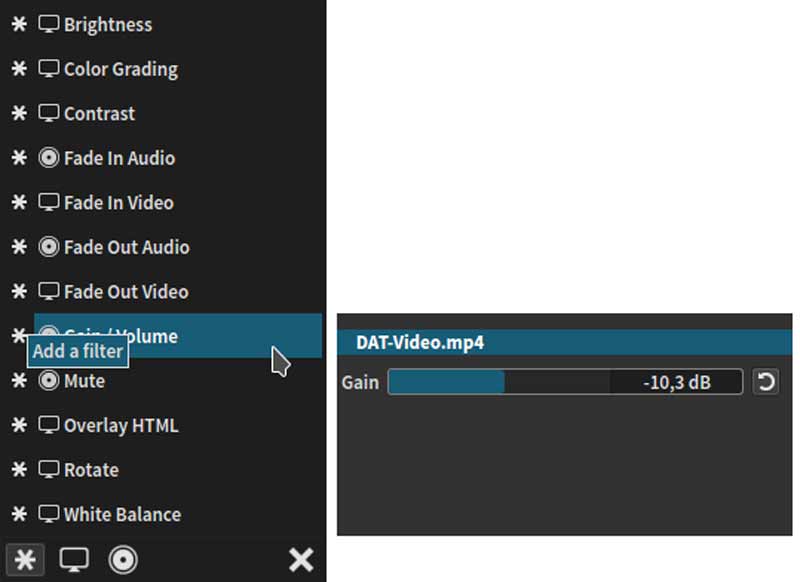
Po otwarciu klipu na osi czasu kliknij przycisk Filtry szkło.
Następnie wyszukaj Wzmocnienie/głośność i wybierz to. Następnie zobaczysz filtr Wzmocnienie.
Przesuń suwak lub wprowadź nową wartość głośności, aby ją zwiększyć lub zmniejszyć.
Część 4: Często zadawane pytania dotyczące edycji głośności audio
Jak zwiększyć głośność dźwięku w systemie Windows 10?
Najłatwiejszym sposobem zwiększenia głośności dźwięku w systemie Windows 10 jest pasek zadań. Otwórz go, naciskając ikonę skierowaną w górę w prawym dolnym rogu i klikając ikonę Głośnik/Słuchawki. Następnie możesz to zrobić za pomocą suwaka.
Czy komputery PC mają wzmacniacz głośności?
Tak, możesz zwiększyć głośność dźwięku w dowolnym systemie Windows, ale wbudowana funkcja jest bardzo ograniczona. Dostępne są również wzmacniacze głośności innych firm.
Czy mogę zmniejszyć głośność dźwięku w After Effects?
Tak, funkcja Poziomy dźwięku umożliwia uzyskanie żądanej głośności w programie After Effects podczas edycji pliku wideo lub audio.
Wniosek
Czasami głośność dźwięku jest zbyt głośna lub niska i trzeba ją edytować, aby uzyskać pożądany efekt. Powyżej pokazaliśmy najprostsze sposoby edycji głośności dźwięku. Możesz wybrać właściwą drogę w zależności od swojej sytuacji i postępować zgodnie z instrukcjami, aby zrobić to szybko. Konwerter wideo ArkThinker Ultimate to dobry wybór dla początkujących i przeciętnych ludzi. Jeśli napotkasz inne problemy w tym temacie, zapisz je poniżej.
Co sądzisz o tym poście? Kliknij, aby ocenić ten wpis.
Doskonały
Ocena: 4.4 / 5 (na podstawie 154 głosów)
Znajdź więcej rozwiązań
Odwróć wideo Odwróć wideo na iPhonie, Androidzie i komputerze Kompresuj wideo do Internetu, poczty e-mail, Discord, WhatsApp lub YouTube Przydatne umiejętności edycji filmów na iPhonie, Androidzie i komputerze Mac Kolaż wideo – 4 aplikacje do kolażu wideo do tworzenia kolaży wideo Dodaj muzykę do wideo na iPhonie, Androidzie, komputerze i online Jak przyciąć wideo online na iPhonie, Androidzie i komputerze Mac/PCArtykuły względne
- Edytuj wideo
- Filtr wideo – jak dodać i umieścić filtr w filmie 2022
- Zmień rozdzielczość wideo — obniż lub zwiększ rozdzielczość wideo
- 16 najlepszych aplikacji do edycji wideo na Windows/Mac/iPhone/Android
- Przydatny samouczek dotyczący edycji kolorów wideo bez utraty jakości
- Praktyczne metody rozjaśniania wideo na komputerach lub urządzeniach mobilnych
- 8 najlepszych płatnych i bezpłatnych programów do edycji wideo dla systemu Windows 11/10/8/7
- Edytuj dźwięk
- Jak zamienić dźwięk w filmie na różnych urządzeniach 2022
- Jak przyciąć dźwięk w Audacity, WMP, iMovie, Online, Trimmer
- Cztery najłatwiejsze sposoby zmiany i edycji głośności dźwięku na komputerach PC i Mac
- 4 proste metody edycji plików audio na komputerach z systemem Windows i Mac
- Jak kompresować pliki audio bez utraty jakości dźwięku
- Jak połączyć 2 lub więcej plików audio na różnych urządzeniach



